Jedna věc, kterou byste o mně měli vědět, než se do toho pustíte, je, že jsem blázen na dobrou „bojovou stanici“. Trávím příliš mnoho času procházením a prohlížením podobných věcí r/MacSetups a r/Battlestations subreddits, protože mi jen dávají nápady, jak bych si mohl uspořádat vlastní domácí kancelář.
Obsah
- Související čtení
- Moje předchozí nastavení
- Čištění nepořádku
- Váhání
- Používání Studio Display
- Vtipy
-
Konečné zobrazení Studio Display
- Související příspěvky:
Související čtení
- Vše, co potřebujete vědět o Apple Studio Display
- Jak používat Apple Studio Display s Windows PC
- Porovnání displeje Studio s ostatními předními displeji Mac
- Nejlepší monitory Mac Studio
- Vše, co potřebujete vědět o Mac Studiu
Když Apple oznámil Studio Display, chtěl jsem jej co nejrychleji dostat na stůl. Chtěl jsem vidět, jak by vypadal 5K displej a jestli by to pomohlo snížit část nepořádku, který jsem si vytvořil s mým současným nastavením. Říká se, že „nepořádek na stole vede k zaneřáděné mysli“ a já budu čert, když nespadnu do této kategorie. Takže jsem byl rozhodnutý zkusit něco úplně jiného se Studio Display.
Moje předchozí nastavení

Před oznámením Studio Display se moje nastavení skládalo z nastavení tří monitorů s 34palcovým QHD ultrawide uprostřed a dvěma 27palcovými QHD monitory po obou stranách. Protože používám macOS i Windows, správa kabelů je spletitý nepořádek, který mě pravidelně přivádí k šílenství. Vím, že existují monitory s vestavěnými KVM, ale prostě jsem nenašel ten, který bych si opravdu chtěl koupit.
Místo toho jsem se spoléhal na přepínač USB a samostatný přepínač DisplayPort, který mi umožňuje ponechat svá oblíbená periferní zařízení připojená, aniž bych skutečně musel přehazovat kabely. Byl to pracovní postup, který právě fungoval, ale také jsem s ním nebyl extrémně spokojen. Jen během posledního roku jsem pravděpodobně nejméně pětkrát nebo šestkrát přenastavoval kancelář ve svém bytě ve snaze najít něco, co by drželo.
A upřímně, toto nejnovější nastavení bylo pohodlné a spolehlivé, pomineme-li správu kabelů. To je do doby, než bylo oznámeno Apple Studio Display.
Čištění nepořádku

Bohužel jsem nebyl schopen naskočit do předobjednávkového vlaku, abych si jeden v den zahájení vzal, a to je upřímně řečeno, pravděpodobně k lepšímu. V době psaní tohoto článku je neuvěřitelně obtížné koupit v obchodě i standardní verzi s displejem s nastavitelným sklonem. A pokud byste si tuto verzi zkusili objednat, nedostali byste ji minimálně do konce dubna.
Naštěstí se mi podařilo najít Best Buy asi hodinu a půl odtud, který měl jeden skutečně na skladě. Skočil jsem tedy do auta a jel jsem tam, abych si ho nejen vyzkoušel, ale snad i vyzvedl. Po dlouhé cestě zpět domů jsem konečně mohl poprvé vyzkoušet 5K monitor. Ale místo toho, abych se jen snažil připojit monitor ke svému aktuálnímu nastavení, rozhodl jsem se použít náhradní stůl, který mám, a vytvořit nastavení „zaměřené na práci“.
Ten je poháněn 16palcovým MacBookem Pro z roku 2021 s čipem M1 Pro spárovaným s 16GB RAM a 1TB vnitřním úložištěm. Mám také svůj důvěryhodný CalDigit TS3 Plus, který nemá s MacBookem Pro žádné problémy, přestože nepoužívá Thunderbolt 4. Díky bohu za zpětnou kompatibilitu.

Když jsem měl Studio Display na svém místě, pustil jsem se do vytvoření sestavy stolu, která by byla užitečná a všestranná pro mé potřeby, a zároveň uklidila nepořádek. Abych pomohla s vizuální estetikou, přišla na řadu moje stolní police Grovemade, protože skrývá několik kabelů, které vycházejí z TS3 Plus. To je pro mě stále nutnost, jelikož neustále fotím a hodně spoléhám na čtečku SD karet, která je vestavěná v přední části.
Nejprve jsem také vyzkoušel několik různých konfigurací, protože jsem si myslel, že opletený kabel Thunderbolt, který je součástí dodávky, bude příliš krátký. Naštěstí tomu tak nebylo, takže jsem nebyl „zaseknutý“ u počátečního nastavení, které jsem měl. To spočívalo ve snaze použít MacBook Pro jako sekundární displej na boku, podepřený na mStandu od Rain Design.
Skončil jsem tím, co vidíte zde. Studio Display jako středobod s MacBookem Pro umístěným ve svislém doku vlevo, můj HomePod vpravo, AirPods Max na dosah ruky a můj iPad Pro stojící vzpřímeně před mnou klávesnice.
Váhání

Jako člověka, který je pevně zakořeněn v multiplatformním světě, si mé oči zvykly na vyšší obnovovací frekvence téměř u všeho. Neexistuje žádný telefon, který bych vlastnil, který by toto nezahrnoval, a můj iPad Pro i Galaxy Tab S8 Ultra jsou také vybaveny variabilními obnovovacími frekvencemi. Tento sentiment také platí pro mé „staré“ nastavení trojitého monitoru, přičemž dva 27palcové modely jsou schopny dosáhnout obnovovací frekvence 165 Hz, zatímco 34palcový ultraširoký dosahuje maximálních 120 Hz.
Skutečnost, že Apple nevydal Studio Display s ProMotion, je něco, co mě rozhodně zastavilo. Všichni jsme slyšeli argumenty o tom, jak můžete získat docela skvělé monitory s rozlišením 4K a rychlou obnovovací frekvencí. Pravdou však je, že žádný z nich se nepřibližuje nabízení stejné integrace s macOS jako Studio Display.
Něco jiného, co mě trochu zajímalo, bylo, jak se moje oči přizpůsobí rozlišení 5K oproti rozlišení QHD, na které jsem si zvykl. Je to určitě něco, co se týká opravdu jen mě, ale můj zrak jde v posledních letech z kopce, takže jsem si nebyl jistý, jak se přizpůsobím panelu 5K / 60Hz.
Používání Studio Display
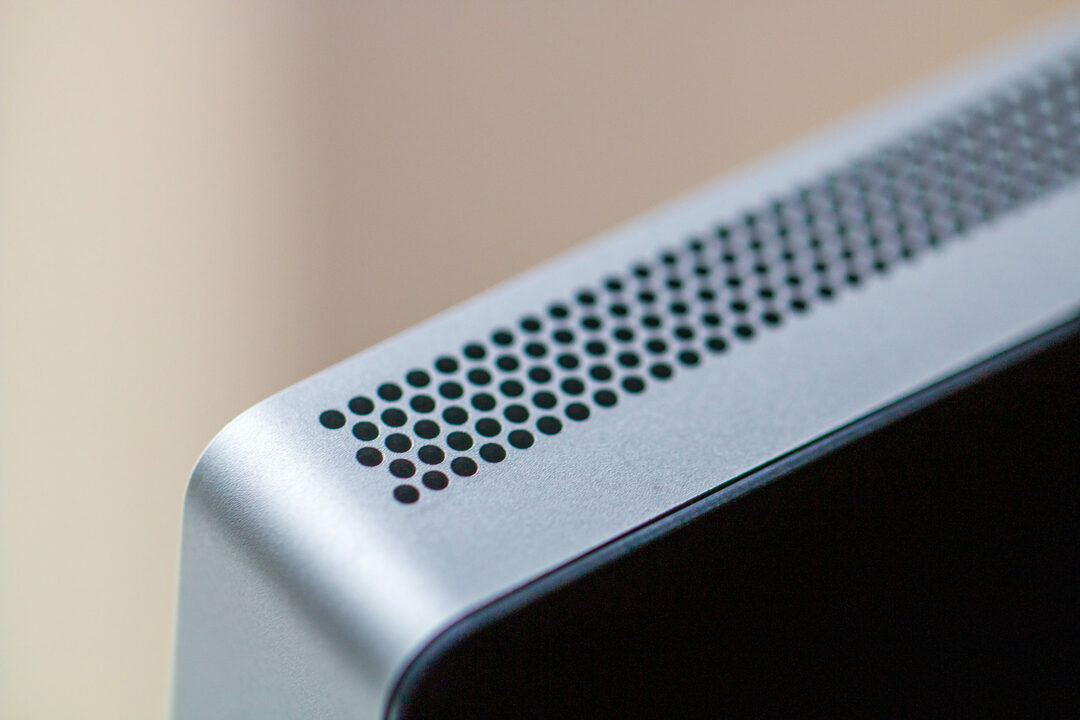
Nech mě to dostat z cesty. Tohle může být ten nejkrásnější kus hardwaru, jaký jsem kdy od Applu koupil. V průběhu let jsem vlastnil mnoho iPhonů, několik různých modelů MacBooků, Mac Mini, iPad Mini, iPad Pros a žádný z nich se nehromadí. Možná to tak cítím, protože jsem nikdy nechtěl (nebo si nemohl dovolit) Mac Pro 2019, od kterého je design jasně odvozen. Ale Studio Display je prostě krásné na pohled.
Kloub s nastavitelným sklonem je nejhladší a nejplynulejší závěs monitoru, jaký jsem kdy použil. Nemusíte vyvíjet enormní tlak, jen abyste jej naklonili dopředu nebo dozadu. Stačí na něj z obou stran trochu zatlačit a bude se pohybovat snadno.
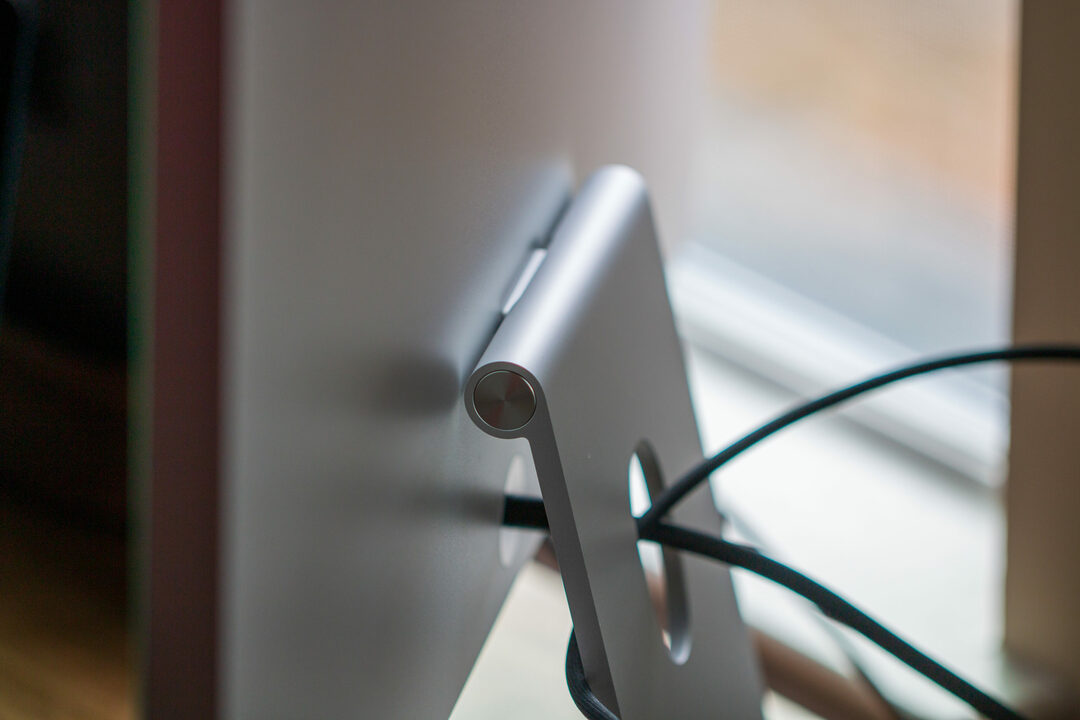
Když bylo vše na svém místě, byl čas si sednout a začít pracovat. Chci říct, jaký má smysl mít tento drahý kus hardwaru, když se ho chci vyhnout?
Za prvé, rozlišení 5K je naprosto, pozitivně, neuvěřitelné. Zapomeňte na 4K. Dejte mi 5K za všechno. Text vypadá ostře a čistě, úpravy obrázků v Lightroom nevypadají zrnitě a necítím potřebu „náhodně“ zvýšit jas obrázků jen proto, že můj starý monitor nenabízel stejné množství jasnost.
Reproduktory na spodní straně nemusí být tím nejotřesnějším zážitkem, zvláště pokud již máte slušnou sadu stolních reproduktorů. Účel ale dobře poslouží pro ty, kteří primárně používají AirPods nebo Bluetooth sluchátka a místo sluchátek chtějí jen sledovat video na YouTube nebo poslouchat podcast z Macu.
Vtipy

Když jsem prošel počátečním procesem nastavení Studio Display, okamžitě jsem narazil na několik „problémů“. První z nich byla skutečnost, že jsem nemohl ve skutečnosti zapojit dokovací stanici CalDigit TS3 Plus do portů USB-C na zadní straně. Místo toho mě přivítala nepříjemná zpráva, že Thunderbolt kabel nebude fungovat.
Protože potřebuji vysoké přenosové rychlosti pro úpravy obrázků, nechtěl jsem jen přejít na připojení USB-C. Místo toho jsem právě skončil připojením doku do jednoho z dalších portů Thunderbolt na mém MacBooku Pro. Jistě, je na škodu, že nemám „řešení s jedním kabelem“, ale alespoň to funguje a stále to nevypadá tak přeplněně jako moje staré nastavení.
Něco jiného, na co jsem narazil, se stalo poté, co jsem se snažil vyfotit Studio Display. V jednu chvíli jsem odpojil Thunderbolt kabel ze zadní části, jen na chvíli, než jsem jej znovu zapojil. Pak, když jsem upravoval obrázky, spustil jsem hudbu, která se přehrávala na pozadí, jen abych zjistil, že zvuky vycházejí z reproduktorů mého MacBooku Pro. Vzhledem k tomu, že MacBook Pro je ve véčkovém režimu, není to nejpříjemnější zvukový zážitek.

Když jsem se ponořil do aplikace System Preferences, byl jsem ještě zmatenější. Studio Display nebyl ve skutečnosti uveden pod možnostmi vstupu nebo výstupu pro reproduktory ani mikrofon. A protože Studio Display nemá vyhrazené hardwarové tlačítko, jediný způsob, jak jsem to mohl napravit, bylo skutečně restartovat můj MacBook Pro.
A konečně také stále čekám na příchod nejnovější aktualizace softwaru, která má „opravit“ problémy s webovou kamerou spolu s poskytnutím několika oprav chyb. V době psaní tohoto článku jsem aktualizaci stále neobdržel, ale doufejme, že se objeví v následujících dnech.
Konečné zobrazení Studio Display

Na Studio Display je toho hodně, co se vám líbí, za předpokladu, že jste v ekosystému Apple. Jas displeje a úrovně zvuku můžete konečně ovládat z klávesnice. Je to jedno z těch zlepšení „kvality života“, o kterých nepřemýšlíte, dokud něco nefunguje tak, jak očekáváte. Rozlišení 5K je úžasné a už vím, že se už nechci vrátit k QHD nebo dokonce 4K displejům.
Tento monitor má ale jeden velký problém, a to skutečnost, že stojí 1 600 $ monitor. Jistě, má vestavěný A13 s 64GB úložištěm a je to v podstatě iPad 9 s hodně větší obrazovka. Ale je to 1600 dolarů. To je těžká pilulka, kterou lze spolknout, i když vás nezajímají rychlejší obnovovací frekvence a skutečnost, že vy nemůžete jednoduše sundat stojan a přepnout na držák VESA nebo nastavitelnou výšku a sklon vydržet.

Popravdě řečeno, jakkoli si chci ponechat Studio Display a kompletně přeuspořádat celou svou kancelář tak, aby vyhovovala nastavení se dvěma stoly, prostě to není praktické. Bez ohledu na kompromisy obnovovací frekvence a stojanu je Studio Display přepracovanou obrazovkou s obrovskou cenou. Měli byste si to koupit? Asi ne. Ale pokud vy potřeba nebo dokonce chcete, aby se rozlišení 5K spárovalo s vaším Macem, toto je správná cesta, zejména v případě možnosti LG UltraFine 5K (až bude opět na skladě).
Bohužel to někdy v příštích dnech vrátím zpět do Best Buy a pravděpodobně se místo toho pokusím získat specializované řešení KVM.
Andrew je spisovatel na volné noze z východního pobřeží USA.
V průběhu let psal pro různé weby, včetně iMore, Android Central, Phandroid a několika dalších. Nyní tráví dny prací pro společnost HVAC, zatímco po nocích pracuje jako spisovatel na volné noze.